Whatsapp Business API Entegrasyonu
WhatsApp Business Api Entegrasyonu
WhatsApp Business API, işletmelere müşteri iletişimini daha etkili bir şekilde yönetme imkanı sunarak, müşteri memnuniyetini ve operasyonel verimliliği arttırır. WhatsApp Business API'yle toplu mesaj gönderimleri yapabilir, hattınıza yapay zeka ve chatbotları entegre ederek, sıkça sorulan sorulara ve müşteri taleplerine anında otomatik yanıt verebilir, otomatik randevu alabilir veya otomatik ürün önerilerinde bulunabilir. Bu sayede, müşteri hizmetleri yükünüz hafiflerken, müşterilere de 7/24 destek sağlanmış olur.
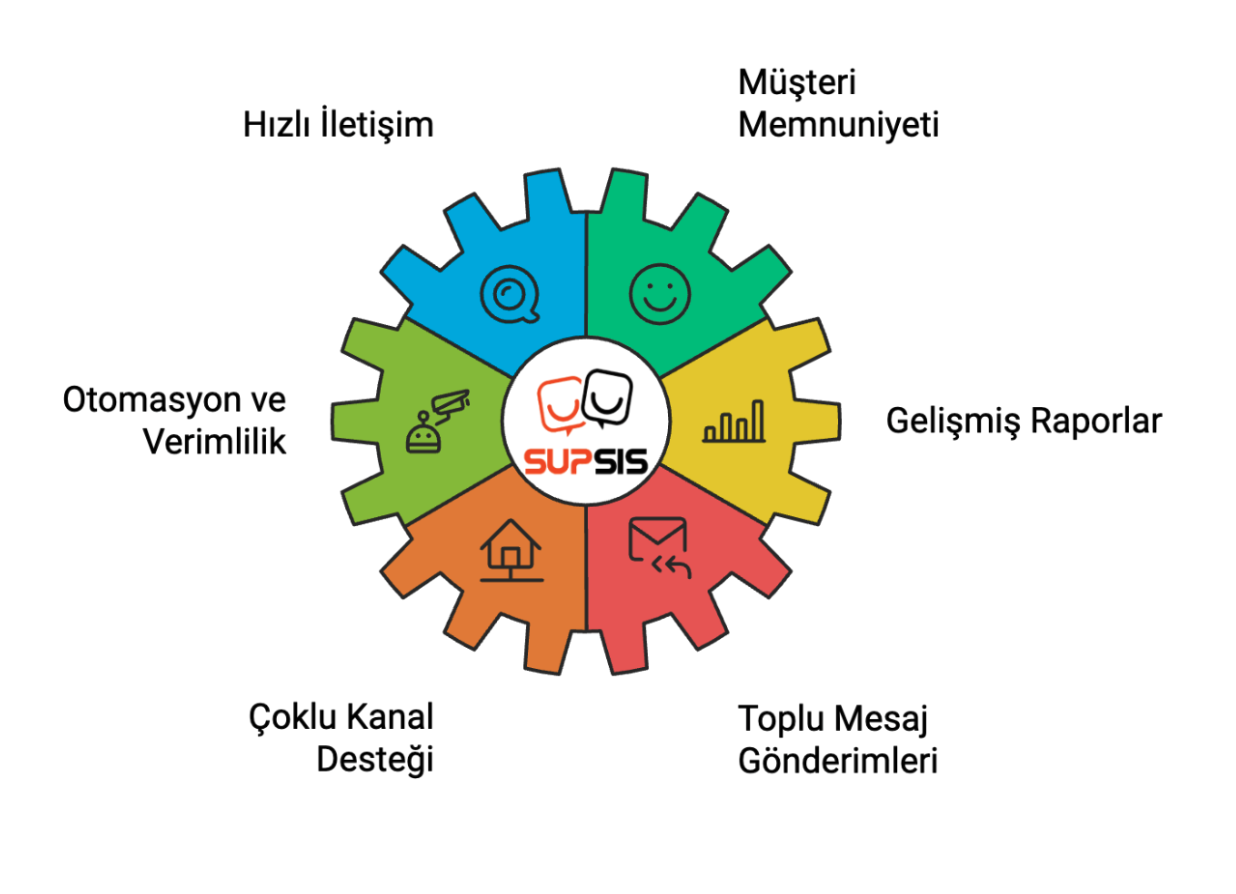
1. İşletme Ayarlarını Düzenleme
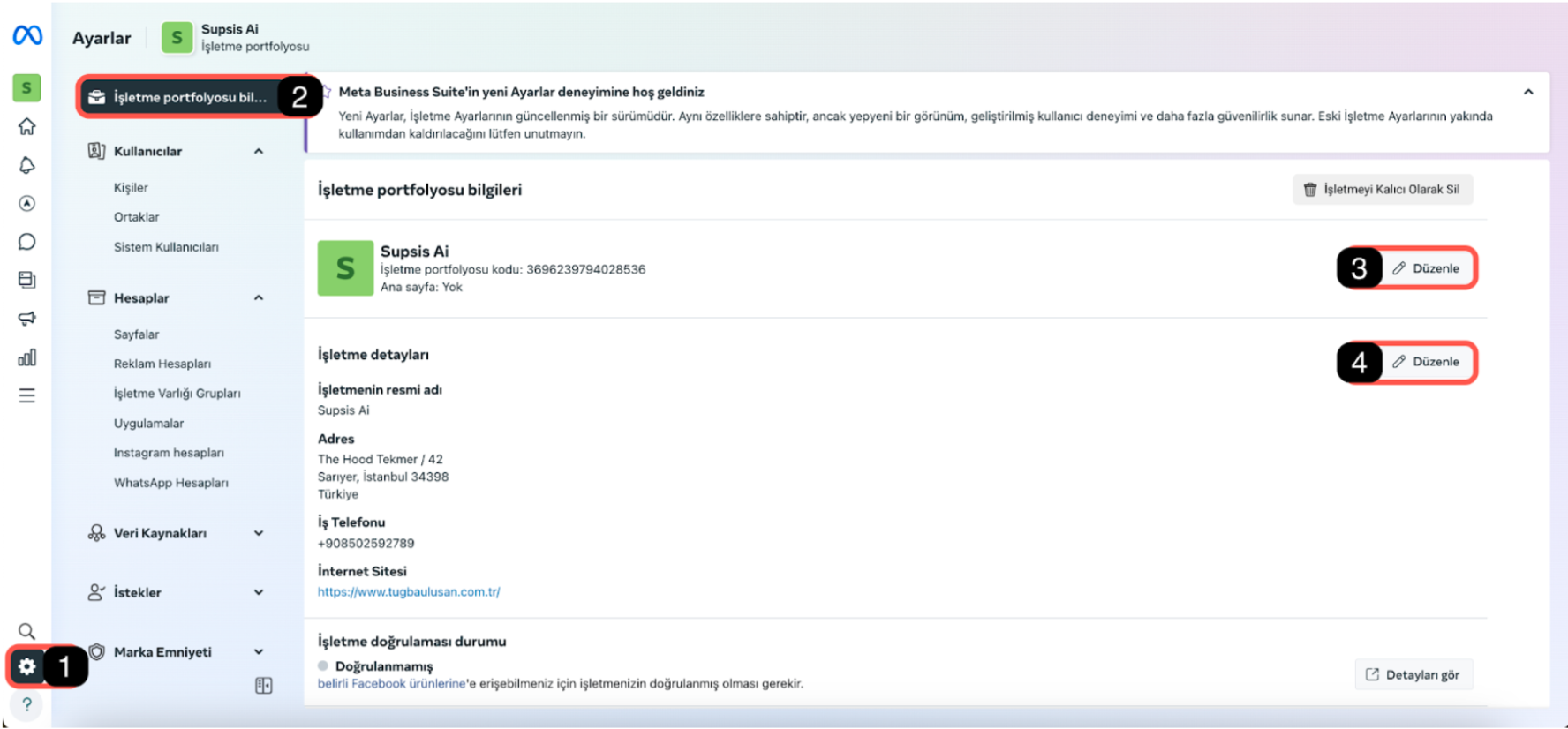
Bu dökümantasyon, işletme ayarlarınızı nasıl düzenleyeceğinizi ve işletme portföyünüzde yer alan bilgileri nasıl güncelleyeceğinizi adım adım açıklamaktadır.
1. İşletme Ayarlarına Giriş
 Meta Business Suite üzerinden işletme hesabınıza giriş yapın.
Meta Business Suite üzerinden işletme hesabınıza giriş yapın.- Sol taraftaki profil resminize tıklayarak düzenlemeleri yapacağınız işletme porfolyonuza giriş yapınız
- Sonrasında sol kısımda yer alan menüden Ayarlar (1) simgesine tıklayın.
2. İşletme Portfolyosu Bilgilerine Giriş
- Sol menünün en üstünde yer alan İşletme Portfolyosu Bilgileri (2) sekmesine tıklayın. Eğer bu buton bulunmuyorsa sol menüden en aşağıya inerek işletme bilgilerine giriniz.
3. İşletme İsmini Düzenleme
- İşletme isminizi düzenlemek için Düzenle (3) butonuna tıklayın.
- Açılan pencerede, işletmenizin adını sadece vergi levhanıza uygun şekilde düzenleyiniz. Düzenleme işlemi tamamlandıktan sonra Kaydet butonuna tıklayın.
4. İşletme Detayları Düzenleme
Bu bölümde, işletme bilgilerinizin websitenizin iletişim bölümünde yer alan bilgilerle eşleştirilerek doğru ve eksiksiz bir şekilde girilmesi, Facebook'un işletmenizi doğrulama sürecinde kritik bir rol oynar. Facebook, işletmenizi doğrularken üç ana unsuru değerlendirir:
Websitenizdeki Bilgiler: Websitenizde yer alan işletme adı, adres, telefon numarası ve diğer iletişim bilgileri, Facebook İşletme Portfolyosu'na eklediğiniz bilgilerle uyumlu olmalıdır.
Gönderdiğiniz Belgeler: Facebook'a sunduğunuz belgelerdeki bilgiler (vergi levhası, işletme ruhsatı vb.), hem websitesinde hem de Facebook İşletme Portfolyosu'ndaki bilgilerle eşleşmelidir.
İşletme Detaylarına Yazdığınız Bilgiler: Facebook İşletme Portfolyosu'na girilen işletme adı, adres, telefon numarası ve diğer detaylar, websiteniz ve gönderdiğiniz belgelerle tam uyumlu olmalıdır.
Bu unsurların birbirine tam olarak uyumlu olması, işletmenizin hızlı ve sorunsuz bir şekilde doğrulanmasını sağlayacaktır. Bu nedenle, işletme detaylarını doldururken, websitesi ve belgelerle tam eşleşme sağlamaya özen göstermelisiniz.
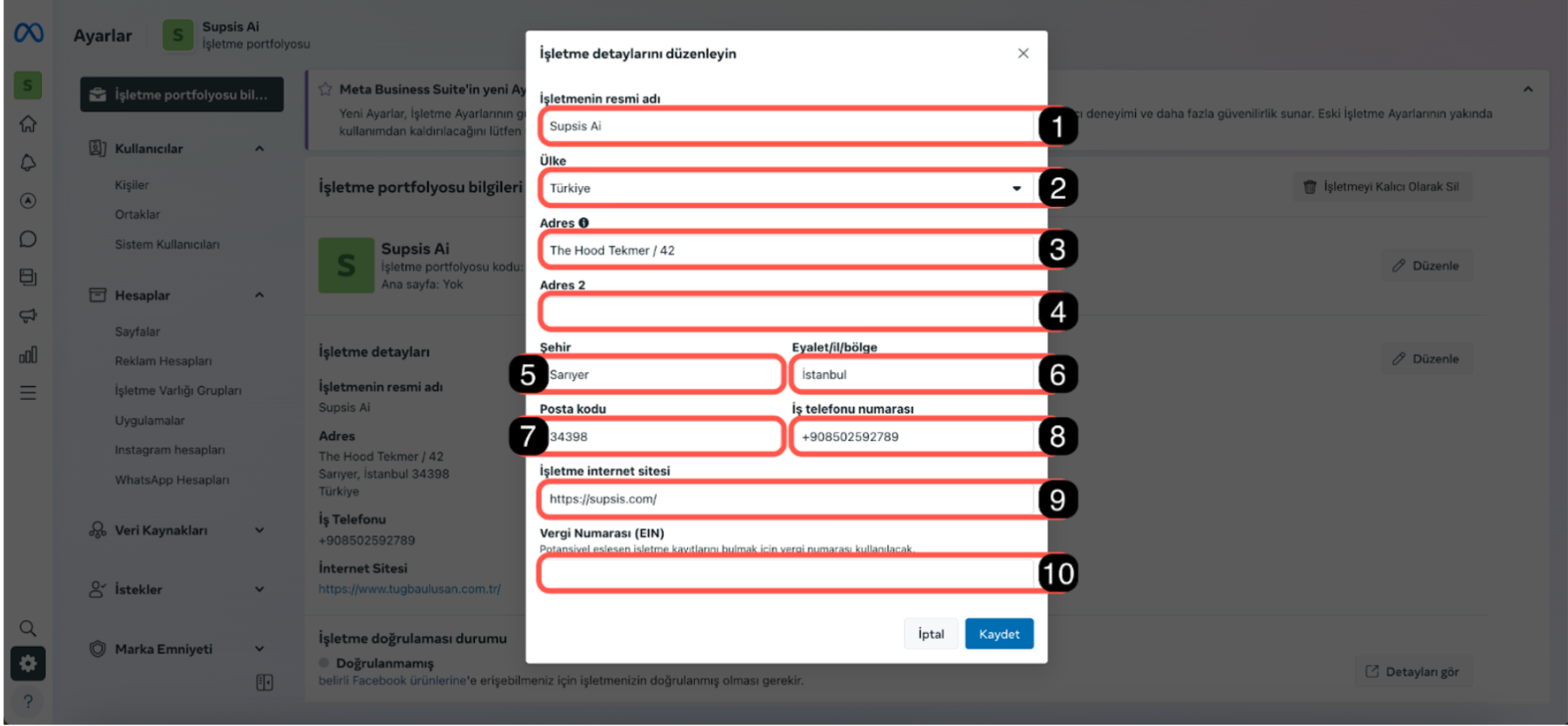
-
Aşağıdaki bilgileri 9 numaralı kart ile işaretli işletme internet sitesi kısmında yazdığınız websitenizin iletişim bölümünde yazan bilgilerle uygun bir şekilde güncellemelisiniz:
-
İşletmenin Resmi Adı İşletmenizin vergi levhasına uygun şekilde tam adı.
- Ülke İşletmenizin bulunduğu ülke.
- Adres 1 İşletmenizin ana adresi website adresinizle birebir aynı ve vergi levhasına uyumlu olmalıdır.
- Adres 2 Websitenizde İkinci bir adres bulunuyorsa buraya ekleyebilirsiniz.
- Şehir İşletmenizin bulunduğu ilçe.
- Eyalet/İl/Bölge İşletmenizin bulunduğu il.
- Posta Kodu İşletmenizin posta kodu.
- İş Telefonu Numarası İşletmenizin iletişim numarası
(Numara Websitenizin iletişim bölümünde geçmelidir. Buraya yazdığınız numara WhatsApp Business API üzerinden kullanacağınız numara değildir, sadece websitenizle buraya yazdığınız numaranın uyuşup uyuşmadığı kontrol edilir.) 9. İşletme İnternet Sitesi İşletmenizin web sitesi adresi. 10. Vergi Numarası (EIN) Vergi numaranızı buraya ekleyin. Bu adım zorunlu değildir boş geçebilirsiniz. - Tüm bilgileri güncelledikten sonra Kaydet butonuna tıklayın.
2-) Aktivasyon Linki Alımı
İşletme detaylarını düzenledikten sonra, kullanıcılar Facebook İşletme Portfolyosu'nda doğrulama sürecini tamamlamak için ek bir adım daha atmalıdırlar. Bu adım, aktivasyon linkinin alınmasıdır. İşlemleri şu şekilde tamamlayabilirsiniz:
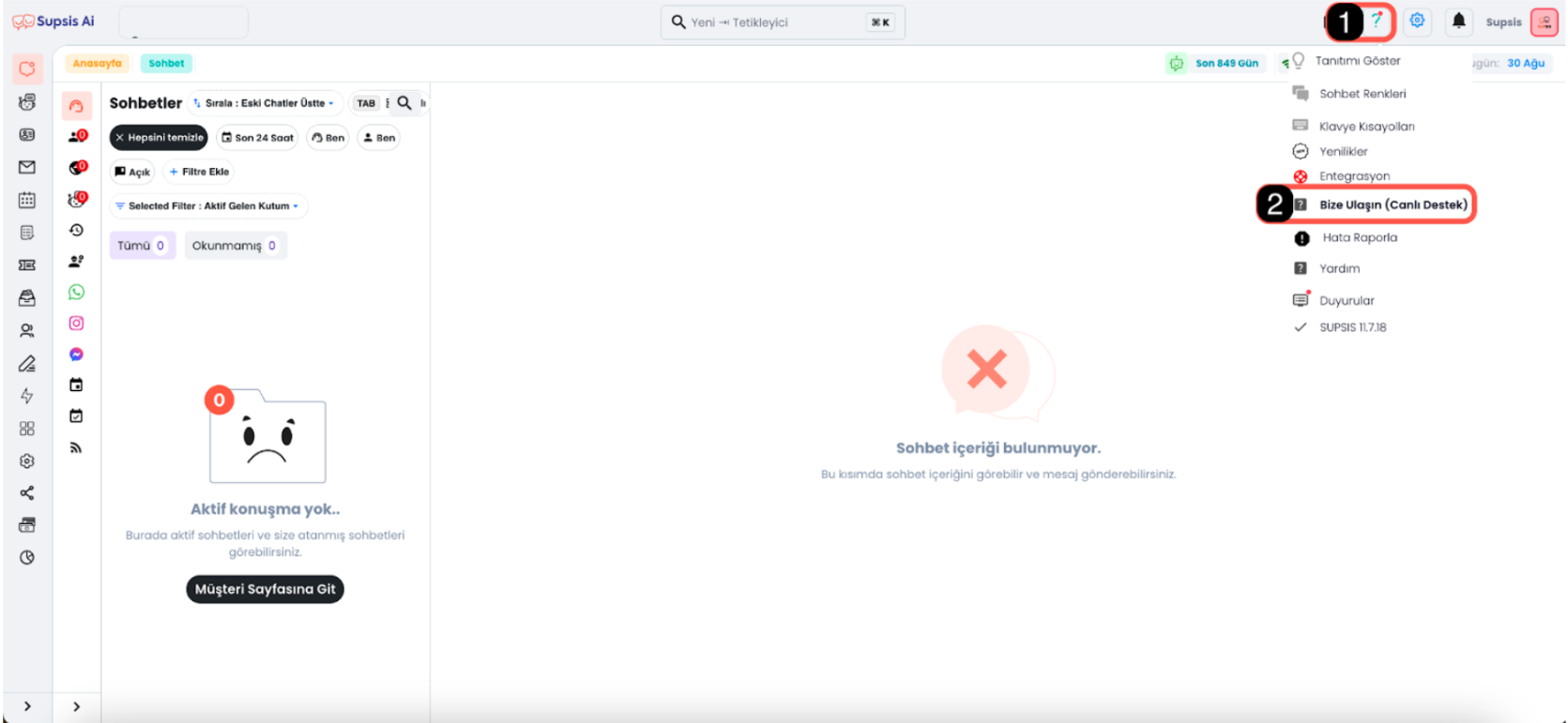
1-) Supsis Panelin Sağ Üstündeki Soru İşareti
Supsis Panelinizde, sağ üst köşede bulunan soru işareti simgesine tıklayın.
2-) Bize Ulaşın Butonunu Kullanma
Açılan menüde "Bize Ulaşın" butonunu seçin. Bu buton aracılığıyla, Supsis destek ekibiyle iletişime geçebilir ve işletmenizin doğrulanması için gerekli olan aktivasyon linkini talep edebilirsiniz.
3-) Aktivasyon Linkini Alma
Sohbet balonuna bağlandıktan sonra chatbot butonlarından teknik destek butonuna tıklayınız ardından destek ekibi tarafından size sağlanan aktivasyon linkini alarak, numara bağlama işlemine aşağıdaki adımları izleyerek devam edin.
3-) Numara Bağlama Rehberi
Bu rehber, WhatsApp Business hesabınızı Supsis ile entegre etme adımlarını içerir. Adım adım ilerleyerek işlemleri kolayca tamamlayabilirsiniz.
!Önemli Not! WhatsApp Business API’ye bağlamak istediğiniz numaranın üzerinde herhangi bir WhatsApp hesabı bulunmamalıdır. Eğer mevcutta bir WhatsApp hesabı bulunuyorsa WhatsApp uygulamasına giriş yaparak şu adımları izleyerek numarayı silin:
Sağ üstteki üç noktaya tıklayın> Ayarlar> Hesap> Hesabı sil
Numarayı sildiğinizde geçmiş konuşmalar silinecektir, yedeklemeler işlevsiz kalacaktır. Eğer konuşmalar önemliyse yeni bir numara alarak devam etmeniz önerilir.
1. Facebook ile Giriş Yapma
Adım 1: Destek ekibi tarafından verilen bağlantıya tıklayın ve açılan sayfada "Continue with Facebook" butonuna tıklayın.
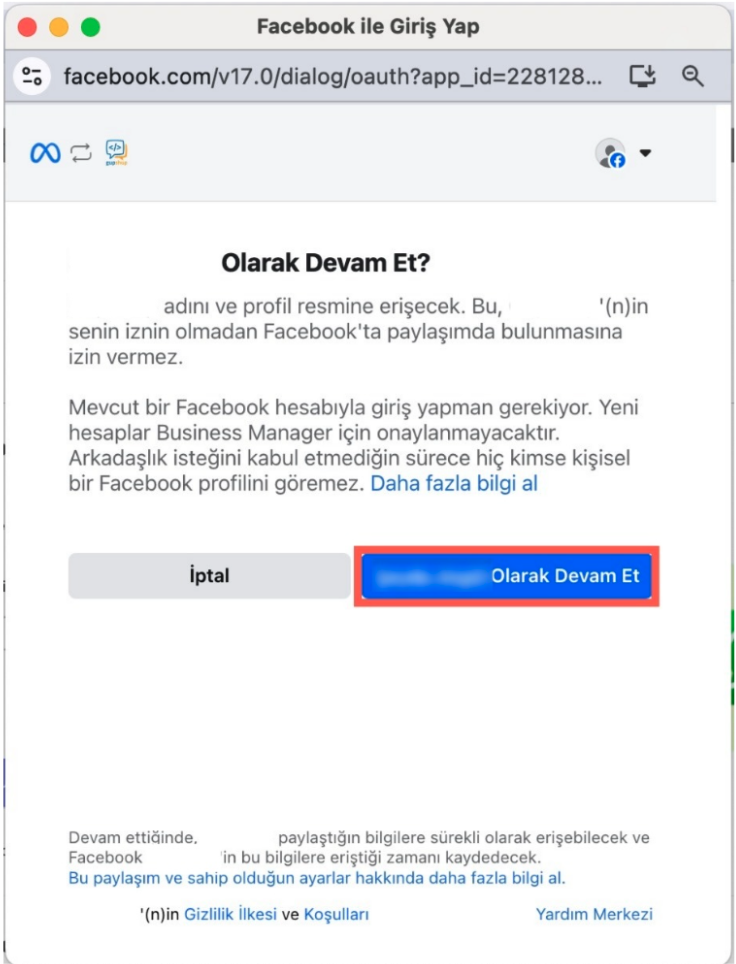
- Adım 2: Açılan ekranda, numarayı bağlayacağınız işletme portfolyonuzun kayıtlı olduğu Facebook hesabınızdan oturum açmanız gerekmektedir. Bu hesaba giriş yaptıktan sonra profilinizle devam etmek için "xx Olarak Devam Et" butonuna tıklayın.
2. İzinleri Onaylama
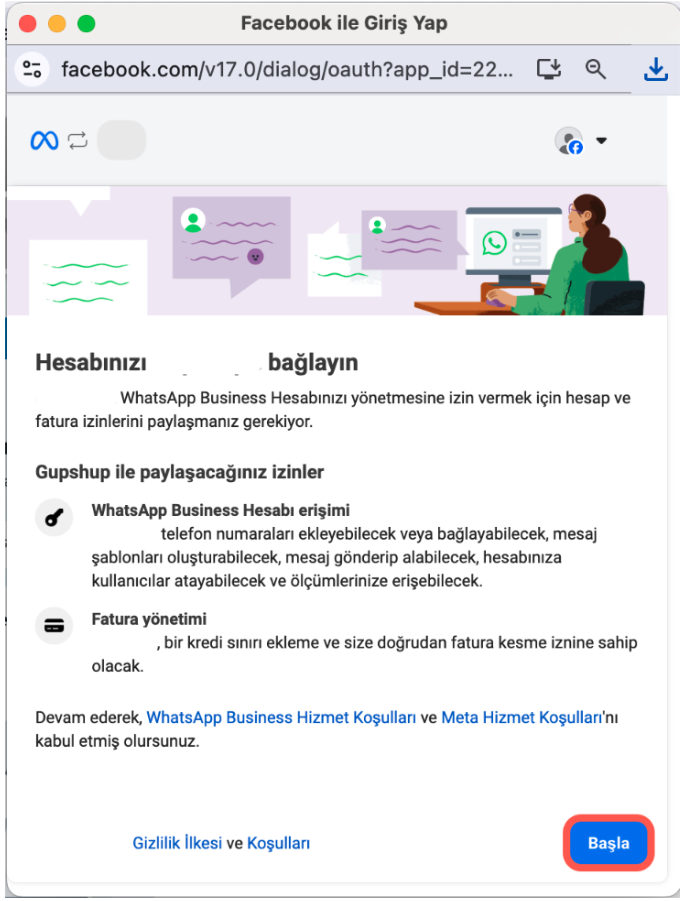 - Karşınıza gelen izin ekranında, WhatsApp Business hesabınıza erişim izni ve fatura yönetimi izni talep ettiğini göreceksiniz. "Başla" butonuna tıklayarak izinleri onaylayın.
- Karşınıza gelen izin ekranında, WhatsApp Business hesabınıza erişim izni ve fatura yönetimi izni talep ettiğini göreceksiniz. "Başla" butonuna tıklayarak izinleri onaylayın.
3. İşletme Portfolyosu Seçimi
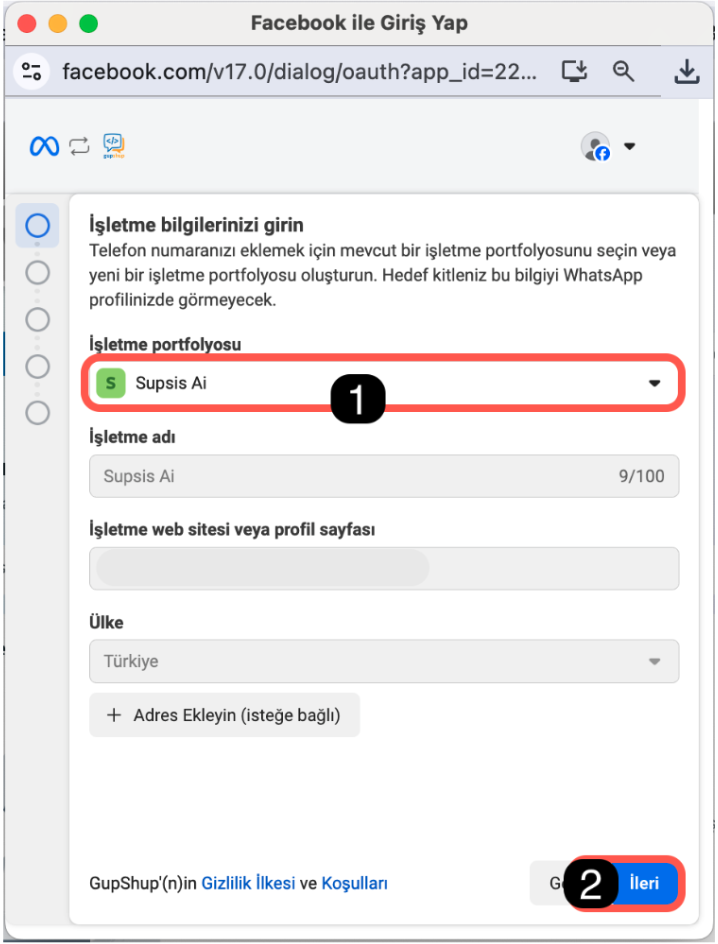
- Adım 1: Hesabınıza bağlamak istediğiniz Facebook işletme portfolyosunu seçin.
- Adım 2: Seçimi yaptıktan sonra "İleri" butonuna tıklayın.
4. WhatsApp Business Hesabını Oluşturma veya Seçme
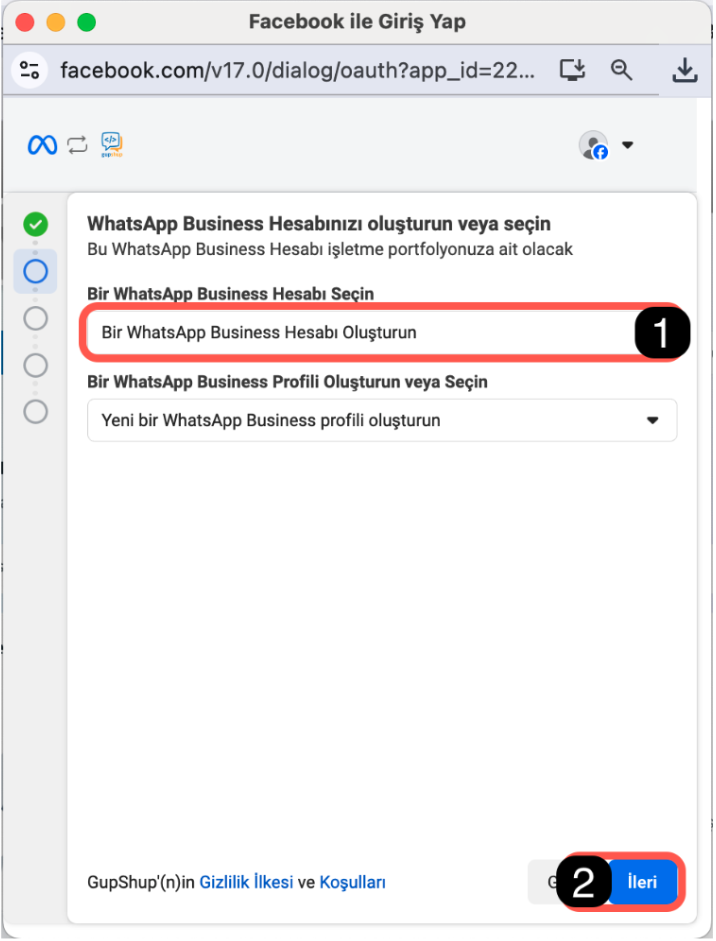
- Adım 1: Eğer mevcut bir WhatsApp Business hesabınız varsa, listeden seçebilirsiniz. Eğer yeni bir hesap oluşturmak istiyorsanız, "Bir WhatsApp Business Hesabı Oluşturun" seçeneğini işaretleyin.
- Adım 2: Uygun seçimleri yaptıktan sonra "İleri" butonuna tıklayın.
5. WhatsApp Business Profil Bilgilerini Doldurma
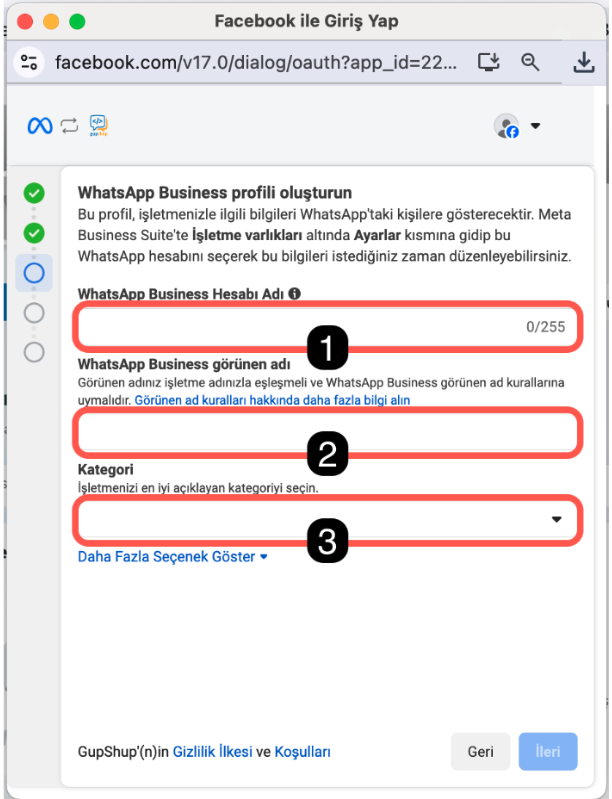
- WhatsApp Business hesabınıza ait ad ve kategoriyi belirleyin:
- Adım 1: WhatsApp Business Hesap Adı Bu ad, WhatsApp Business hesabınızın işletme portfolyosunda görülecek olan adıdır, müşteriler görmezler.
- Adım 2: WhatsApp Business Görünen Adı Bu ad, müşterilerinizin WhatsApp hesabınızı göreceği görünen addır.
- Adım 3: Kategori İşletmenizin en iyi şekilde tanımlandığı kategoriyi seçin.
- Bilgileri uygun şekilde doldurduktan sonra "İleri" butonuna tıklayın.
6. Telefon Numarası Ekleme ve Doğrulama
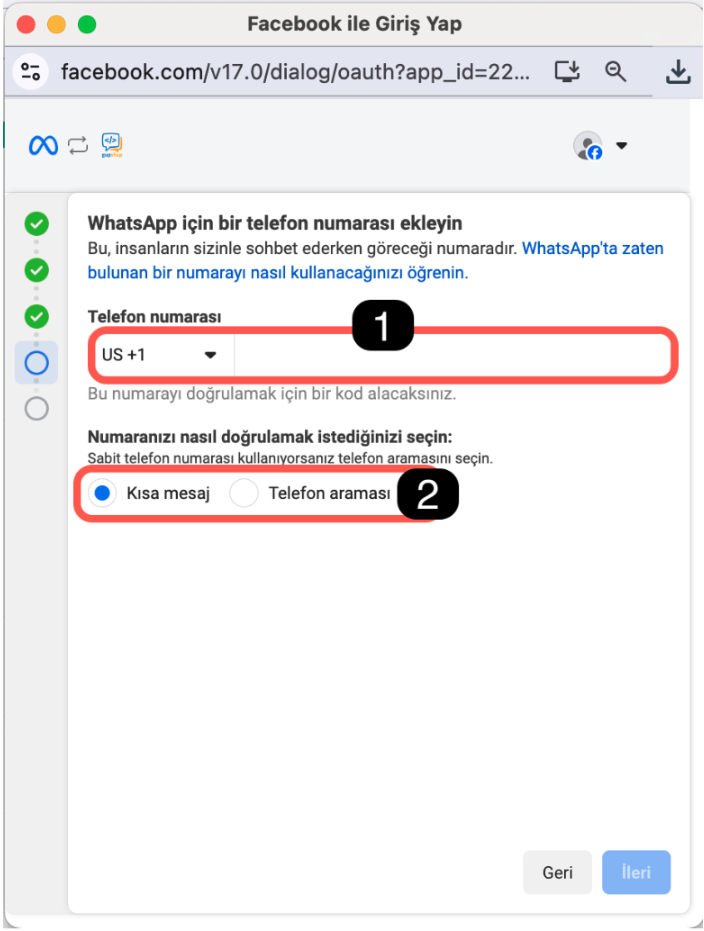
- Adım 1: WhatsApp Business API hesabınız için kullanmak istediğiniz telefon numarasını girin.
- Adım 2: Numarayı doğrulamak için uygun yöntemi seçin (kısa mesaj veya telefon araması). Eğer numaranız santrale bağlıysa ve SMS alamıyorsanız satnral paneli üzerinden aramayı ulaşımınızın olduğu bir hatta yönlendirmeniz telefon araması almanız ve IVR’i kaldırmanız gerekmektedir.
-
Not: Numaranı bir WhatsApp hesabına bağlıysa bu adımda hata verecektir. Bu aşamada hata alırsanız WhatsApp hesabını silmeniz gerekmektedir hesabı silmek için numaranın kayıtlı olduğu WhatsApp ya da WhatsApp Business uygulamasına giriş yaparak şu adımları izleyerek numarayı silin:
-
Sağ üstteki üç noktaya tıklayın> Ayarlar> Hesap> Hesabı sil
-
Numarayı sildiğinizde geçmiş konuşmalar silinecektir, yedeklemeler işlevsiz kalacaktır. Eğer konuşmalar önemliyse yeni bir numara alarak devam etmeniz önerilir.
-
Gereklilikleri sağladıktan sonra ve uygun seçimi yaptıktan sonra "İleri" butonuna tıklayın ve işlemi tamamlayın. Bu adımları tamamladıktan sonra, WhatsApp Business hesabınız sistem üzerinden yönetilmeye hazır olacaktır. İşlemlerin tamamlanması adına panelinizin sağ üstündeki soru işareti simgesine tıklayarak destek ekibimizle iletişime geçiniz.
4-) İşletme Doğrulama Adımları
1. Güvenlik Merkezi'ne Giriş ve Doğrulama Başlatma
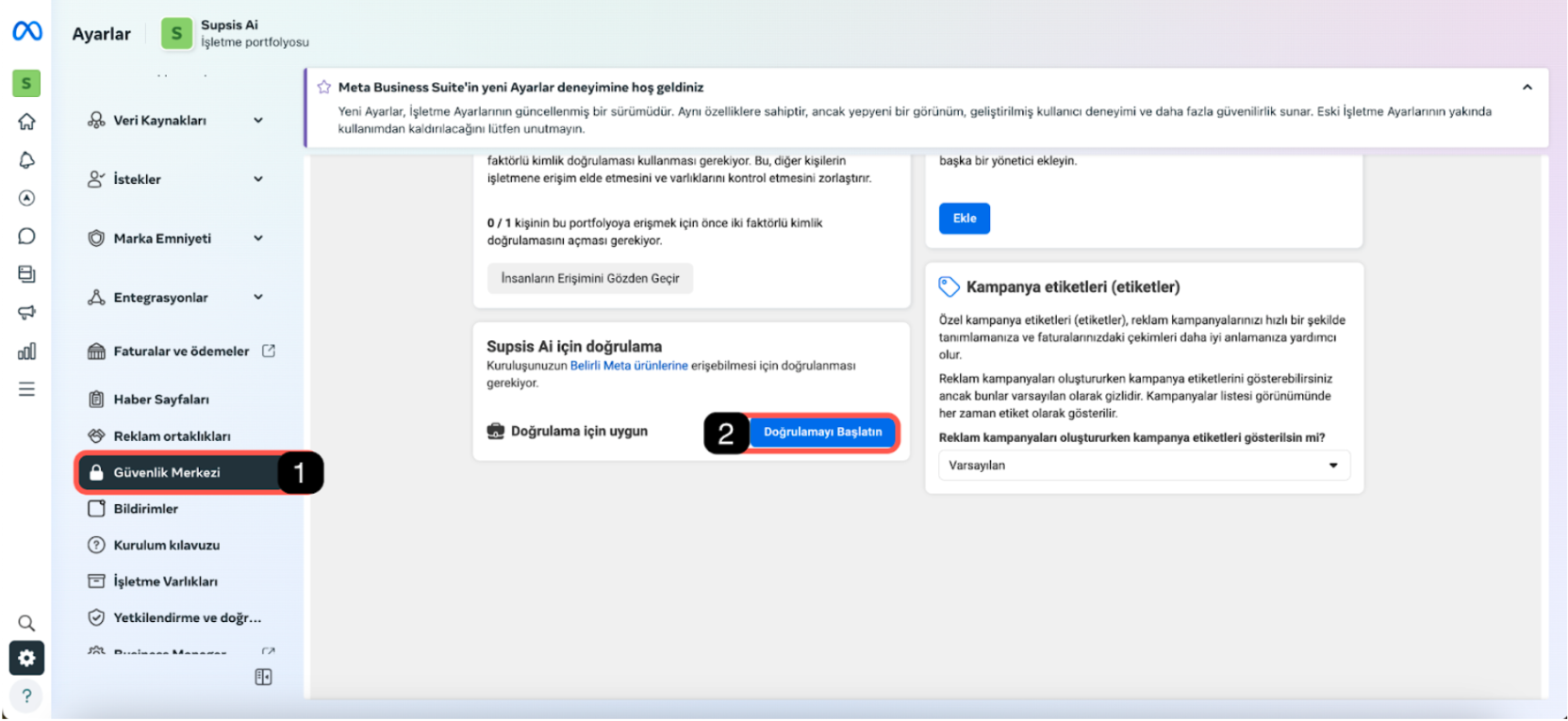
 Meta Business Suite üzerinden sol üstten profil resmine tıklayınız ardından numaranın bağlı olduğu işletme portföyünün yanından bulunan ayarlar çarkına tıklayarak işletme ayarlarına gidin.
Meta Business Suite üzerinden sol üstten profil resmine tıklayınız ardından numaranın bağlı olduğu işletme portföyünün yanından bulunan ayarlar çarkına tıklayarak işletme ayarlarına gidin.- Güvenlik Merkezi sekmesine girin.
- Ekranda Doğrulamayı Başlat butonunu tıklayın.
2. Doğrulamayı Başlatma
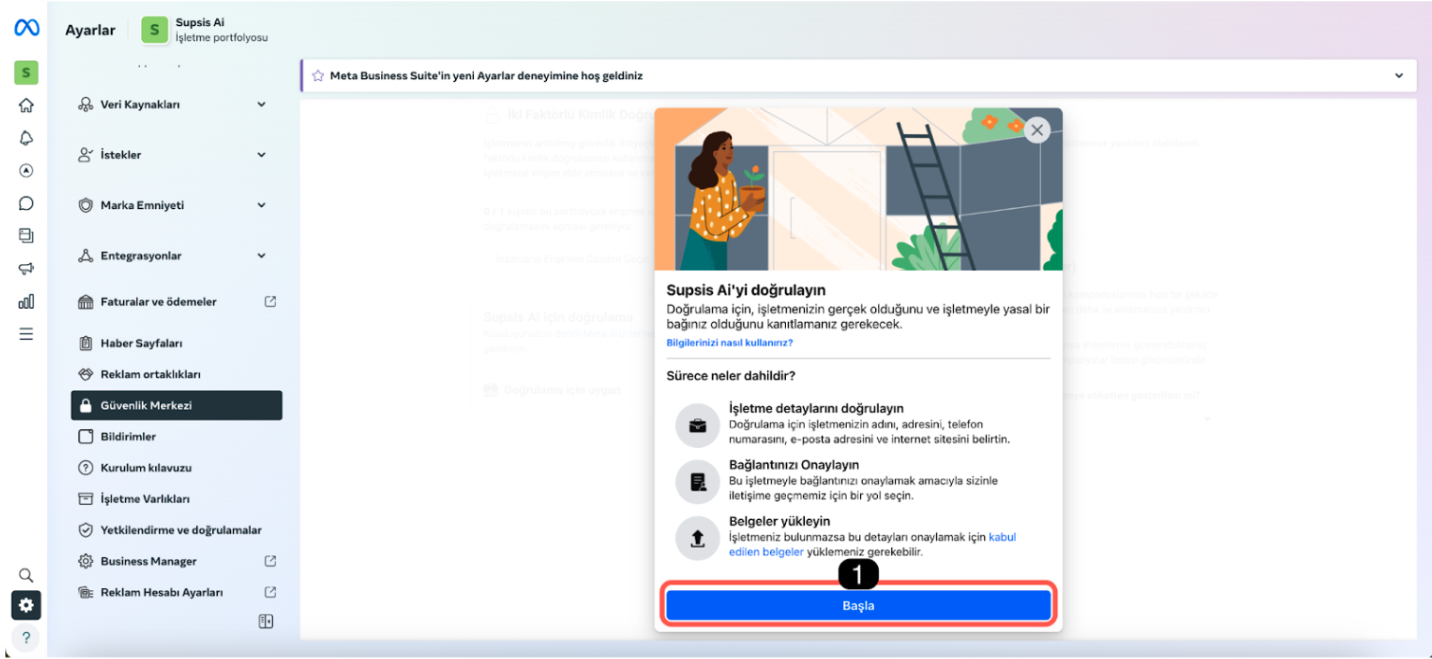
- Başla butonuna tıklayarak işlemleri başlatın.
3. Ülke Seçimi
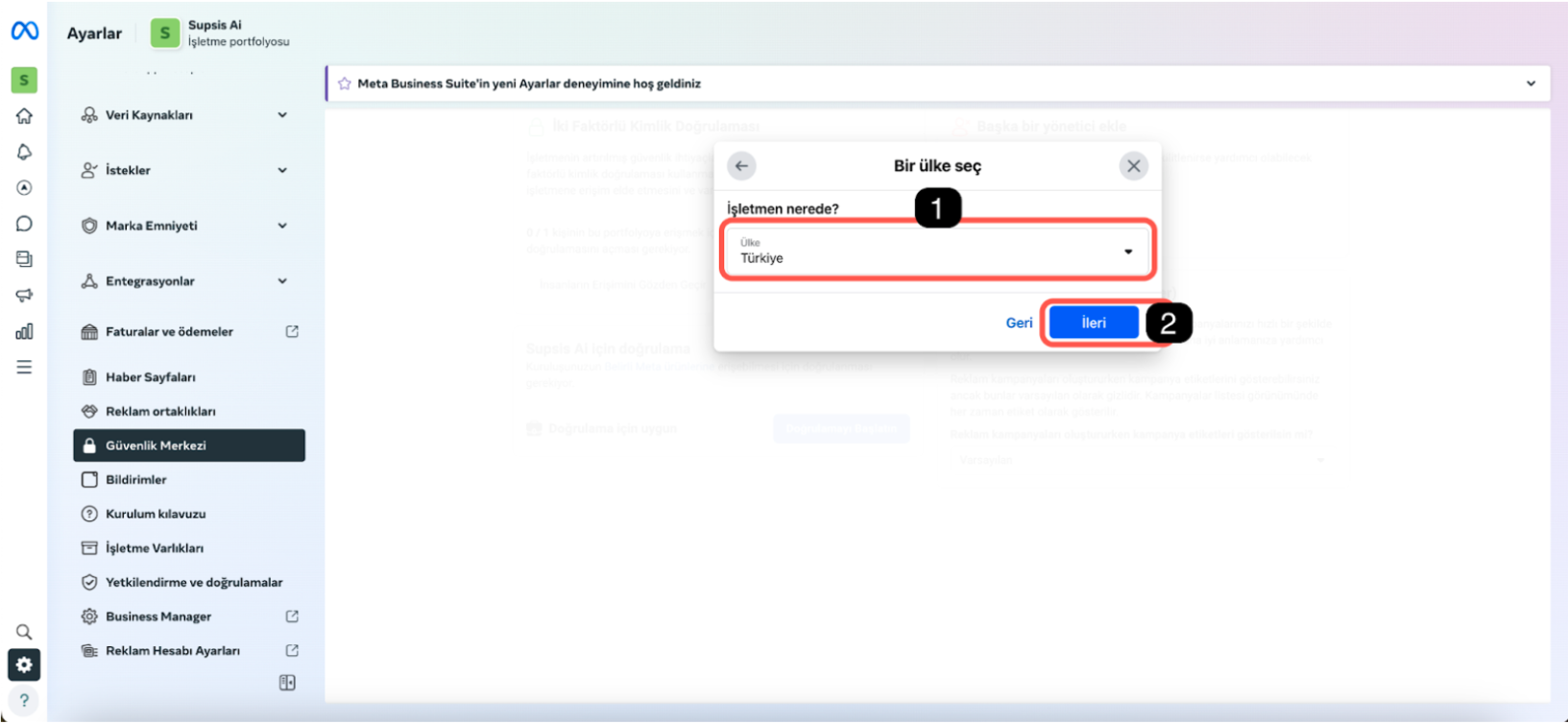
- Açılan ekranda, işletmenizin vergi levhasında yazan ülkeyi (örneğin, Türkiye) seçin.
- İleri butonuna tıklayın.
4. İşletme Türü Seçimi
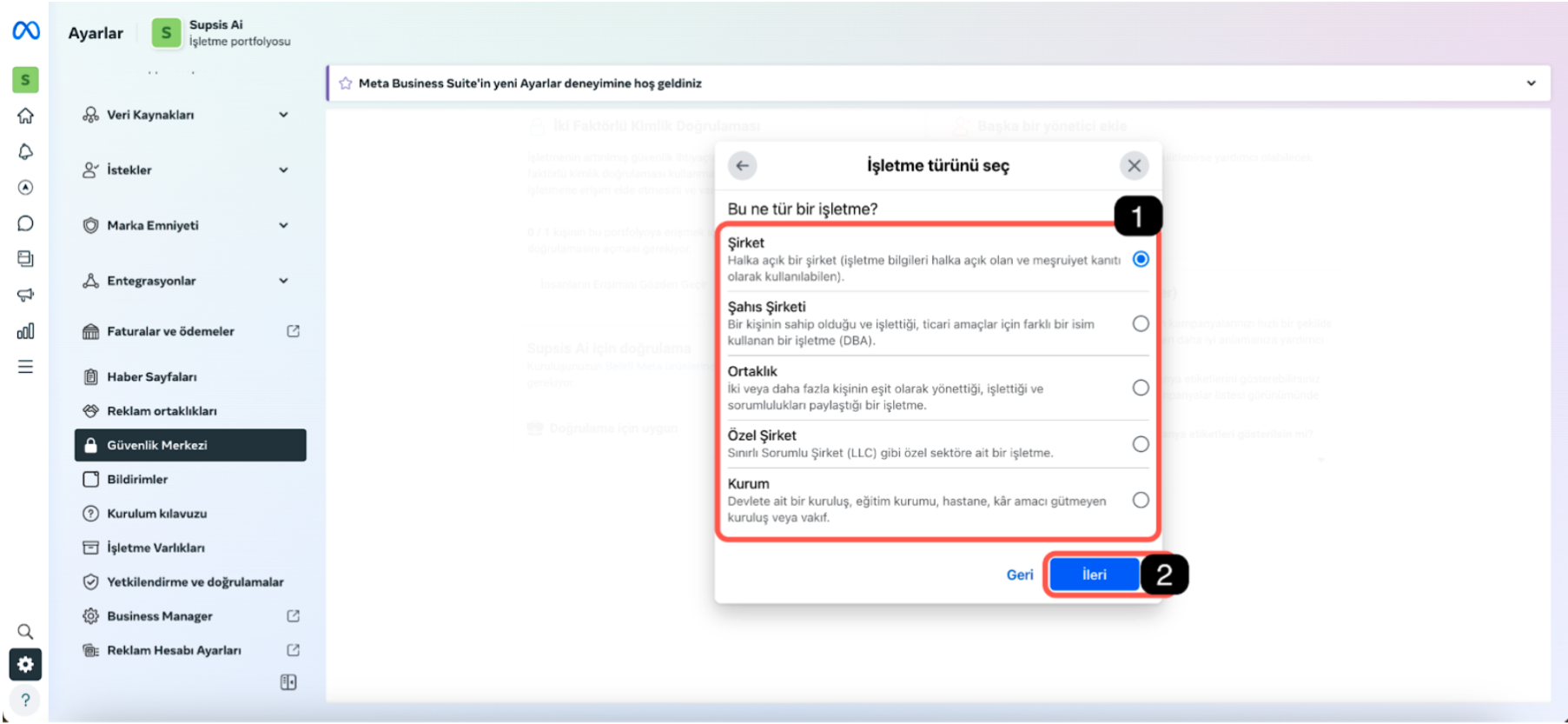
- Uygun işletme türünü seçin.
- İleri butonuna tıklayın.
5. Adres Bilgileri ve Uyum Kontrolü
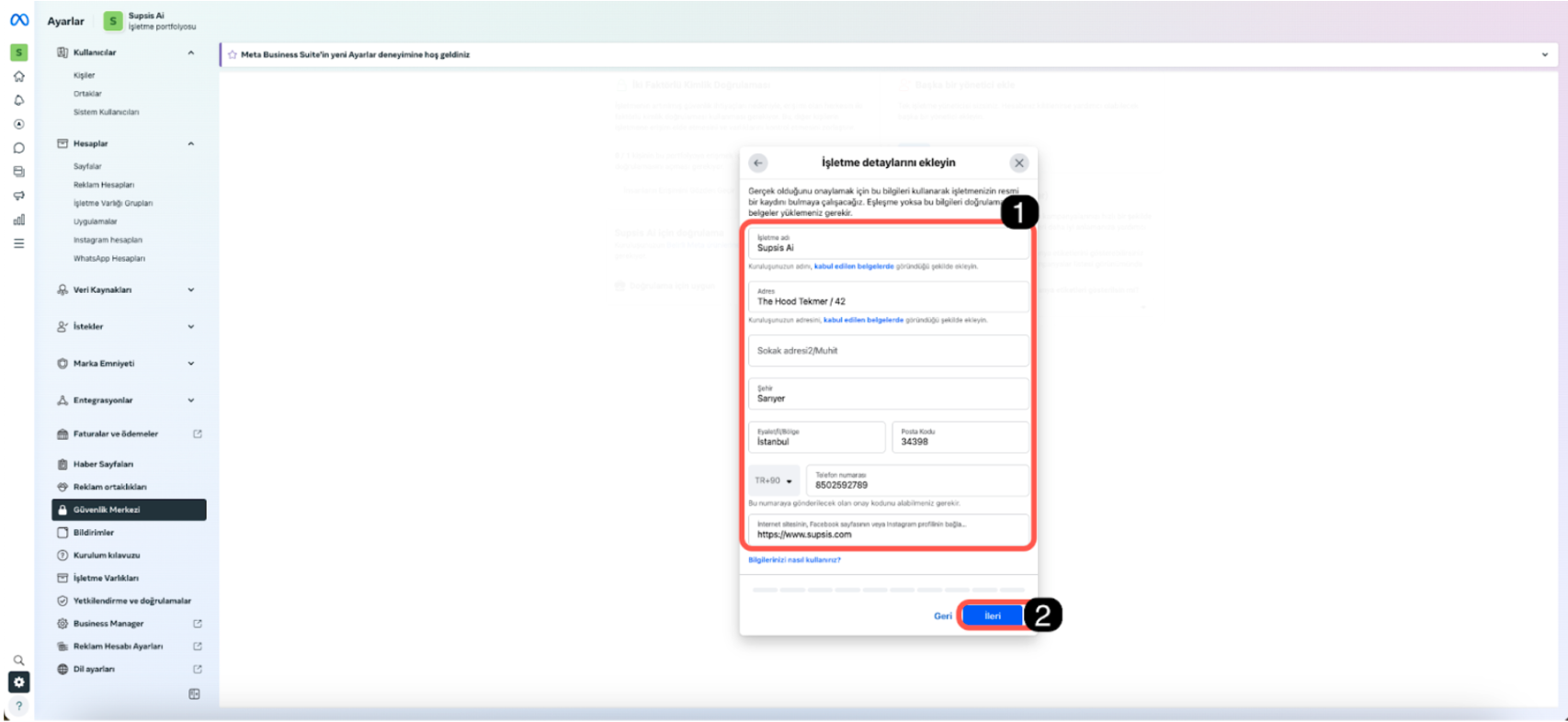
- Bu ekrandaki adres bilgilerinizin, web sitesi ve vergi levhası üzerindeki bilgilerle uyumlu olduğundan emin olun.
- Bilgiler uyumluysa İleri butonuna tıklayın.
6. İşletme Seçimi veya Yeni İşletme Eklemek
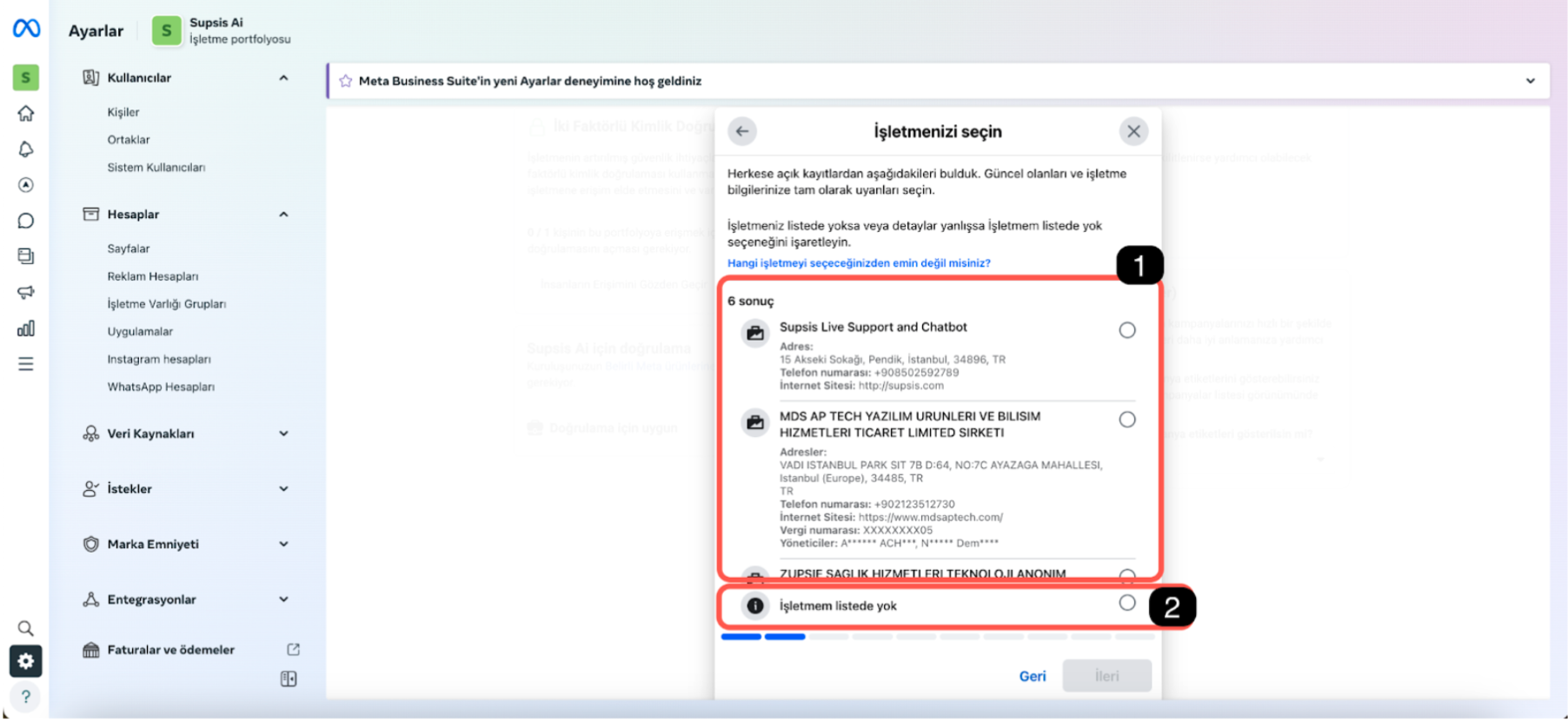
- Eğer işletmeniz listede varsa, uygun olan işletmeyi seçin, bilgilerin işletme detayları ve vergi levhasıyla tam uyumlu olması gerekmektedir. Eğer isim tutarlı ancak adres ve numara gibi bilgiler tutarlı değilse işletmem listede yok adımından devam edin.
- İşletme bulunmuyorsa ya da bilgilerin tamamı uyumlu değilse, İşletmem listede yok seçeneğini işaretleyin.
- Seçimi yaptıktan sonra İleri butonuna tıklayarak devam edin.
7. Doğrulama Yöntemi Seçimi
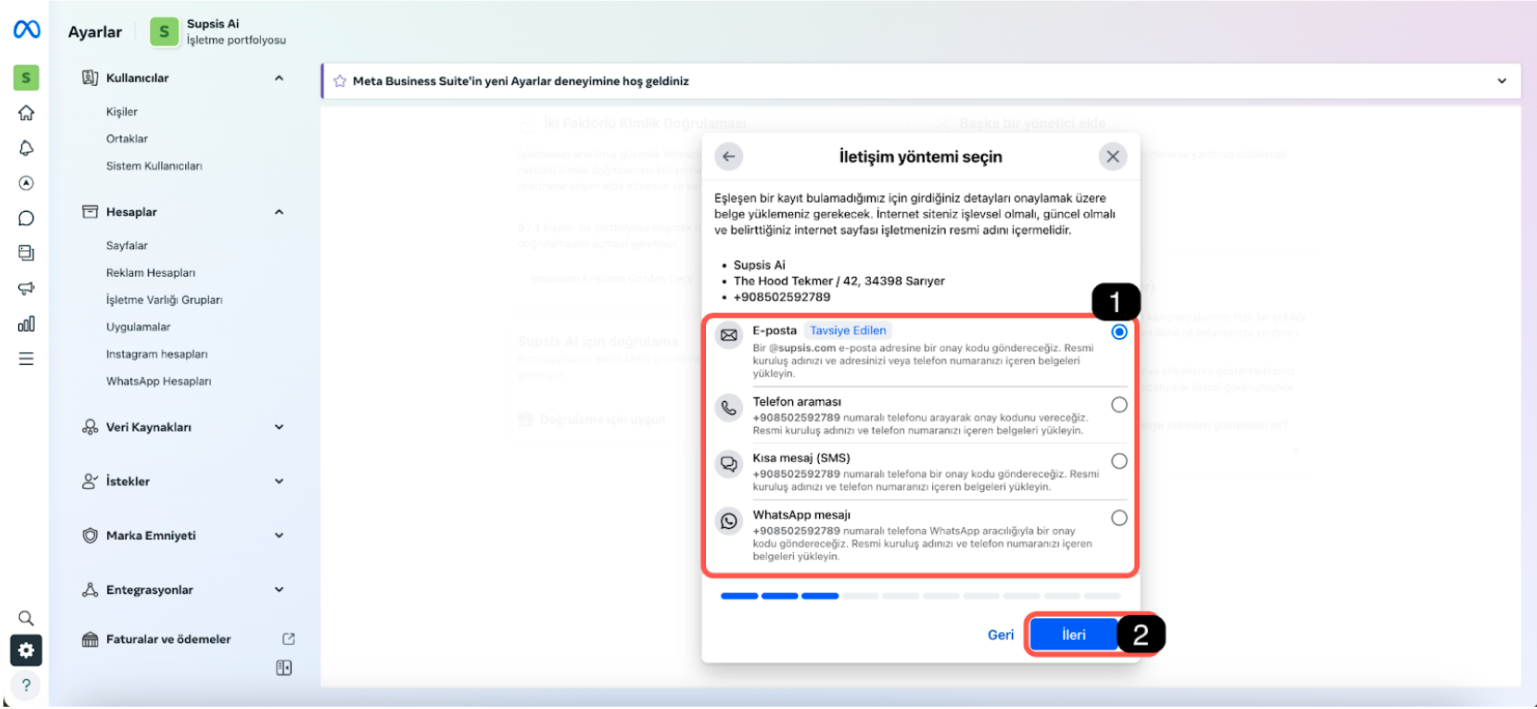
- Tavsiye edilen doğrulama yöntemi E-postadır. E-posta adresinin website adresindeki uzantıyı içermesi yeterlidir. İnfo E-Postanız ya da şirketinize ait kişisel e-postanız kabul edilecektir. Eğer e posta adresiniz bulunmuyorsa websitenizdeki telefon numaranız ile doğrulamayı tamamlayabilirsiniz.
- Uygun yönetmi seçtikten sonra İleri butonuna tıklayın.
8. Belge Yükleme
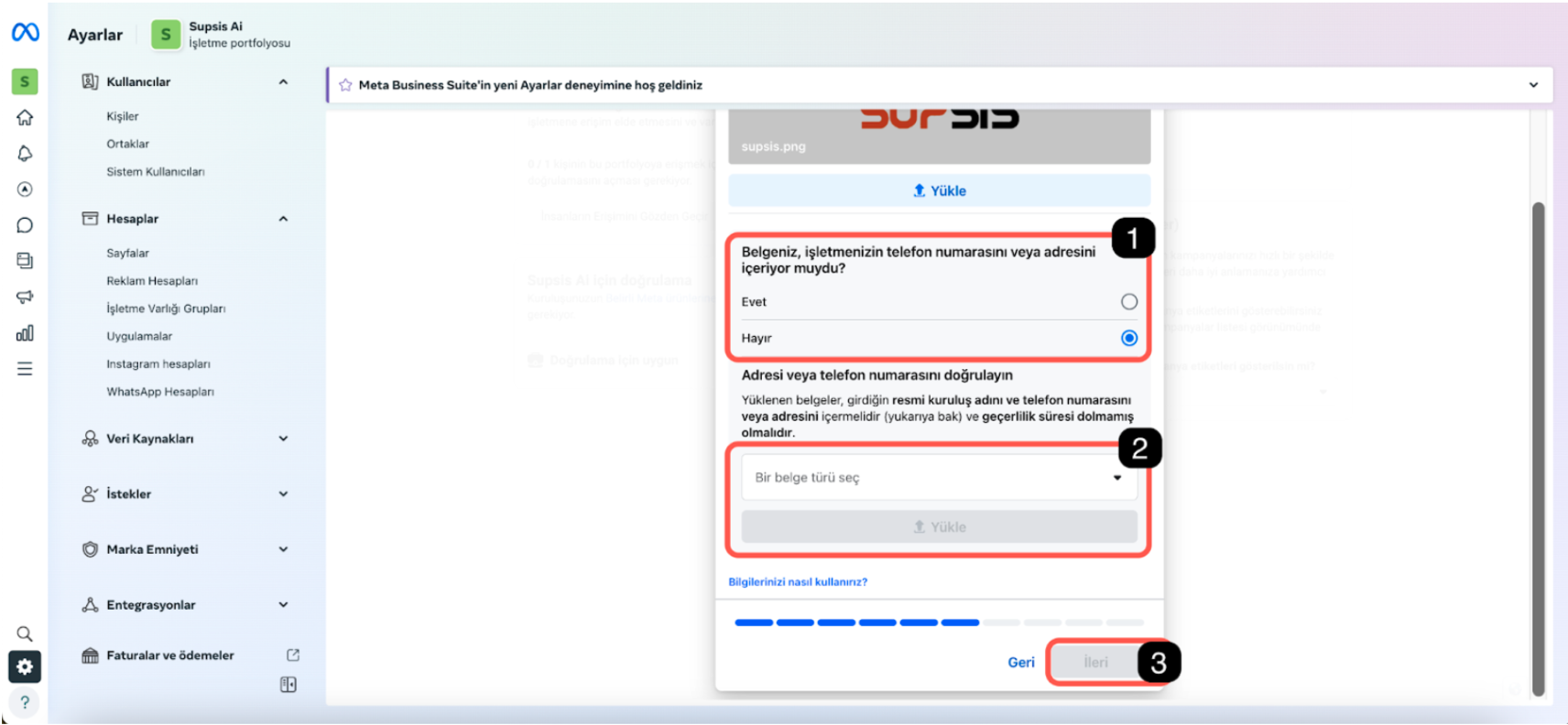
- Bir belge türü seç alanından uygun belgeyi seçin ve yükleyin. Üst bölüm için tavisye edilen belge türü vergi belgesi seçilerek vergi levhasının yüklenmesidir.
- Yüklenen belgenin işletme bilgileri ile uyumlu olup olmadığını ve yeterliliğinini kontrol edin. Üstteki belge işletme adı, telefon numarası ve adres bilgilerini içermelidir, eğer içermiyorsa alt bölümden ek belge yükleyerek yeterliliklerin sağlanması gerekmektedir.
- Eğer ilk belge; telefon numarası, adres ve işletme adı gerekliliklerini sağlıyorsa, Evet seçeneğini işaretleyin ve ilerleyin yeterli değilse, Hayır seçeneğini işaretleyerek tamamlayıcı ek belgeyi yükleyin.
- Yeterlilikleri sağladıktan sonra İleri butonuna tıklayarak devam edin.
9. Onay Kodu Girişi
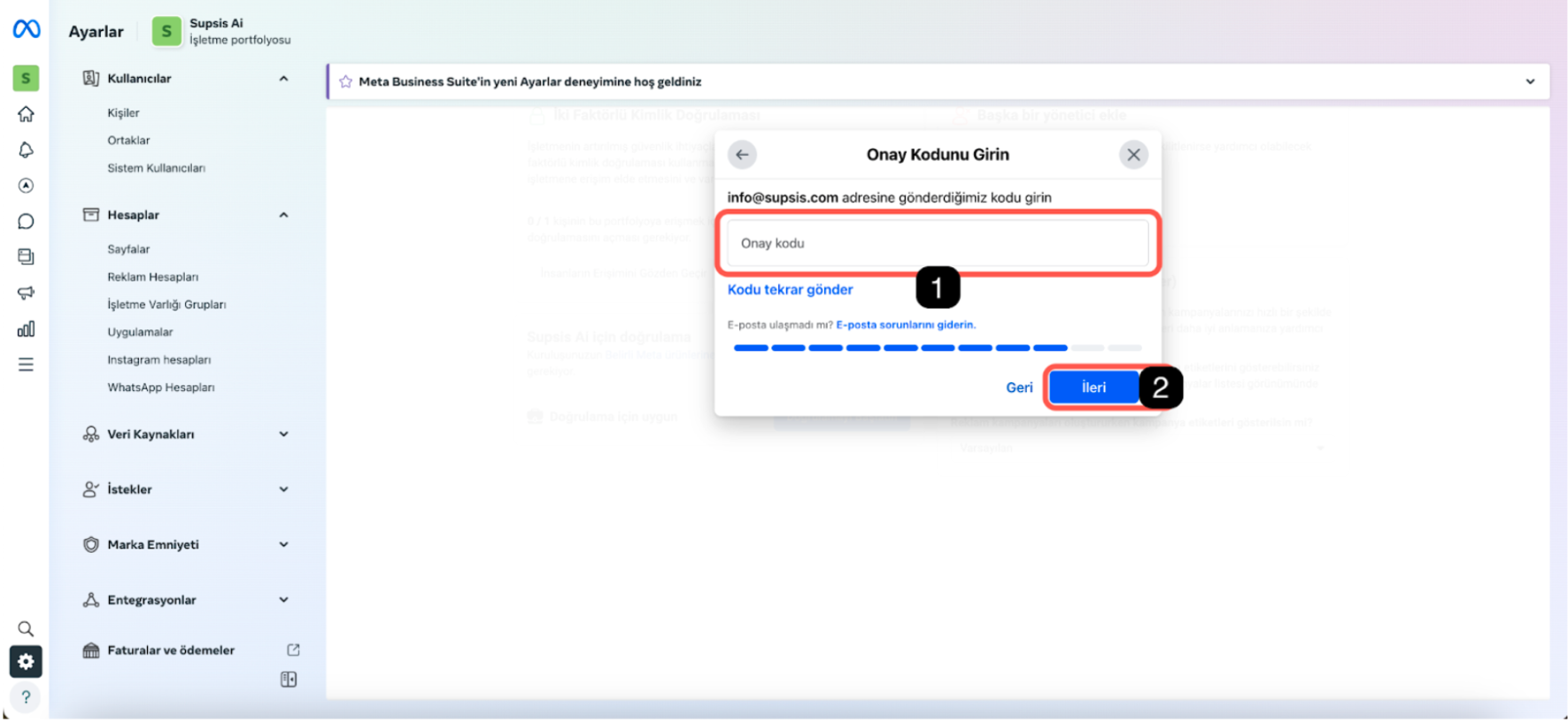
- Doğrulama yöntemi olarak E-posta seçtiyseniz, erişiminiz olan website alan kodunuzla uyuşan bir e-posta adresini yazın ve gelen onay kodunu girin. Eğer telefon araması, SMS ya da WhatsApp mesajı yönetimini seçtiyseniz telefonunuza gelen kodu giriniz.
- Kodu girdikten sonra ileri butonuna tıklayın.
10. İşlemleri Tamamlama
Seçilen doğrulama yöntemi üzerinden iletilen kodu giridiğinizde işlem tamamlanacaktır.

Bu adımları izleyerek Facebook işletme hesabınızı doğrulayabilirsiniz. Eğer adımları eksiksiz bir şekilde uyguladıysanız bir kaç gün içerisinde doğrulama gelecektir. Doğrulama sonrası; günlük 1000 toplu mesaj gönderim hakkına sahip olabilir, WhatsApp hesabınızın numarayla değil isimle gözükmesini sağlayabilir, yeşil tik başvurusunda bulunabilirsiniz.